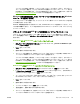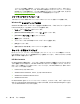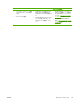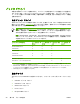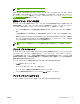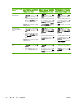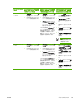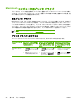HP Color LaserJet 4700-User's Guide
インストールが失敗した場合は、ソフトウェアをインストールし直してください。それでもイン
ストールできない場合は、プリンタ CD-ROM に収録されているインストール ノートまたは
ReadMe ファイルを参照するか、プリンタに同梱されているリーフレットを調べるか、あるいは
http://www.hp.com/support/clj4700 にアクセスして原因を特定してください。
Windows の共有機能を使用してネットワーク プリンタを使用できるように Windows
コンピュータを設定する方法
プリンタをコンピュータに直結すると、ネットワーク ユーザー間でネットワーク上のプリンタを共有
して印刷できるようになります。
Windows 共有機能を有効にする方法については、Windows のマニュアルを参照してください。プリ
ンタ共有の準備ができたら、プリンタを共有するすべてのコンピュータ上にプリンタ ソフトウェアを
インストールします。
パラレル ケーブルまたは USB ケーブル接続後のソフトウェアのインストール
パラレル ケーブルまたは USB ケーブルで既に Windows コンピュータに接続されている場合、コン
ピュータの電源を入れると、[新しいハードウェアが見つかりました] というダイアログ ボックスが表
示されます。
Windows 98 または Windows Me へのソフトウェアのインストール
1.
[新しいハードウェアが見つかりました] ダイアログ ボックスで、[Search CD-ROM Drive (CD-
ROM ドライブの検索)] をクリックします。
2.
[次へ] をクリックします。
3.
画面に表示される指示に従います。
4.
テスト ページを印刷するか、任意のソフトウェア プログラムでページを印刷して印刷システム
ソフトウェアが正常にインストールされていることを確認します。
インストールが失敗した場合は、ソフトウェアをインストールし直してください。それでもイン
ストールできない場合は、プリンタ CD-ROM に収録されているインストール ノートまたは
ReadMe ファイルを参照するか、プリンタに同梱されているリーフレットを調べるか、あるいは
http://www.hp.com/support/clj4700 にアクセスして原因を特定してください。
Windows 2000 または Windows XP へのソフトウェアのインストール
1.
[新しいハードウェアが見つかりました] ダイアログ ボックスで、[検索] をクリックします。
2.
[ドライバ ファイルの特定] 画面で、[場所の指定] チェックボックスをオンにし、それ以外のすべ
てのチェックボックスをオフにし、[次へ] をクリックします。
3.
ルート ディレクトリのドライブ文字を入力します。たとえば「X:\」と入力します (ここで "X"
は CD-ROM ドライブのルート ディレクトリのドライブ文字です)。
4.
[次へ] をクリックします。
5.
画面に表示される指示に従います。
6.
インストールが完了したら、[完了] をクリックします。
7.
言語を選択し、画面に表示される指示に従います。
8.
テスト ページを印刷するか、任意のソフトウェア プログラムでページを印刷して印刷システム
ソフトウェアが正常にインストールされていることを確認します。
JAWW
プリンタ ソフトウェア
15